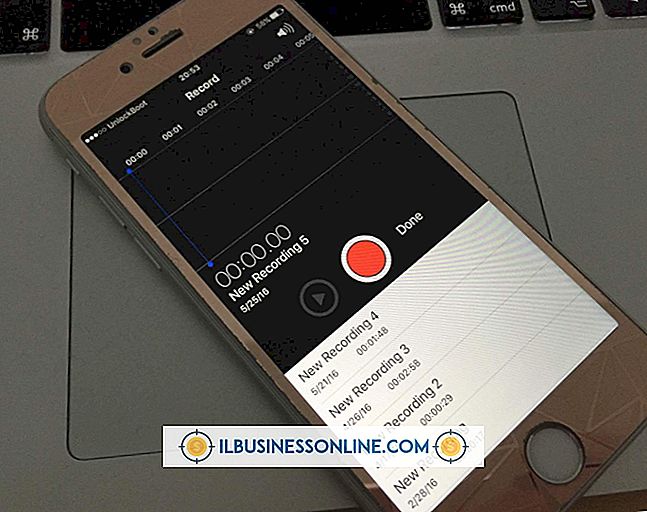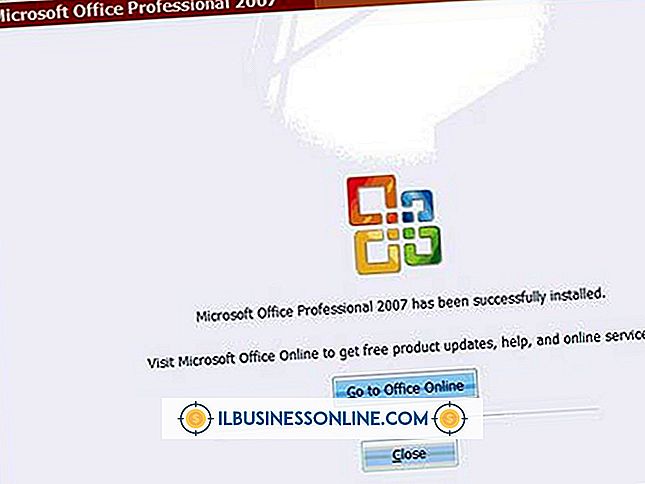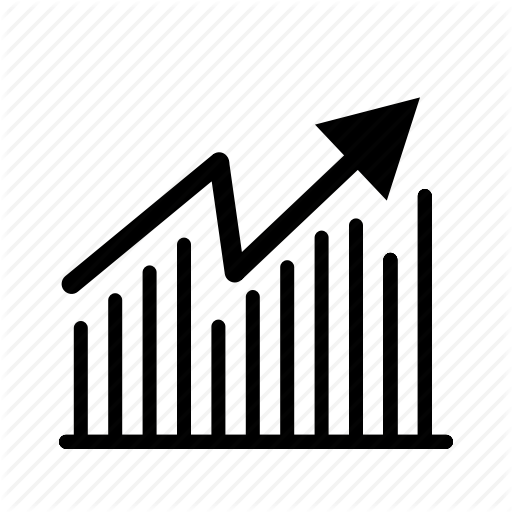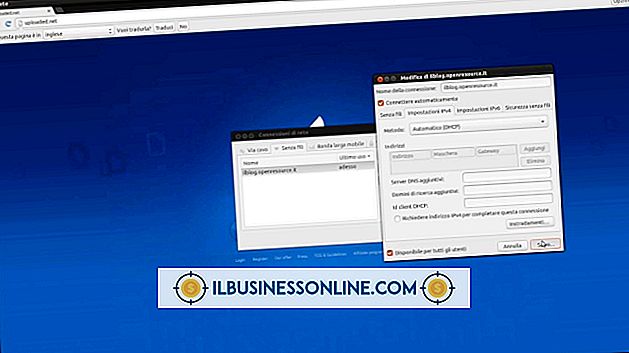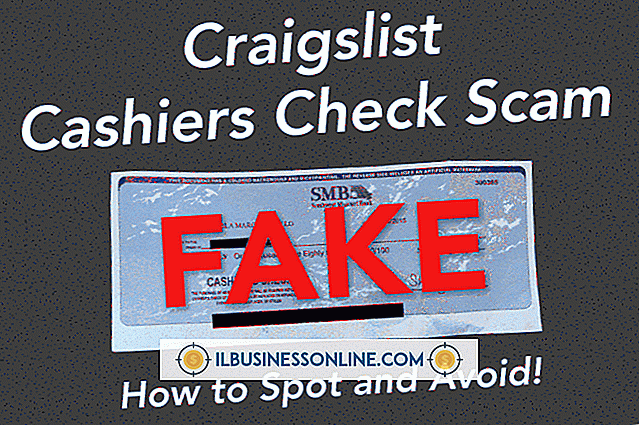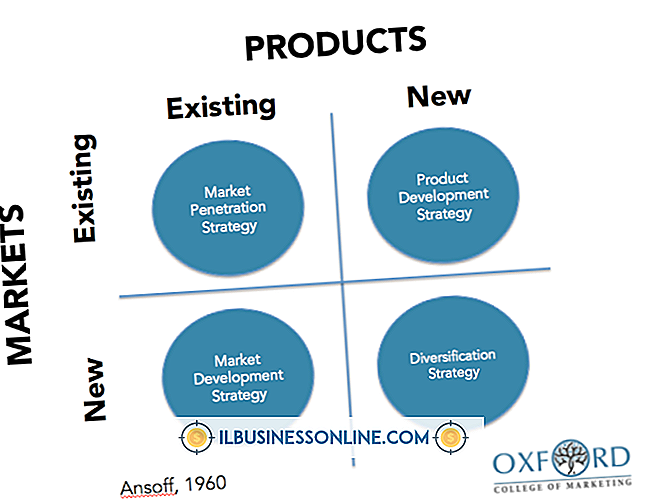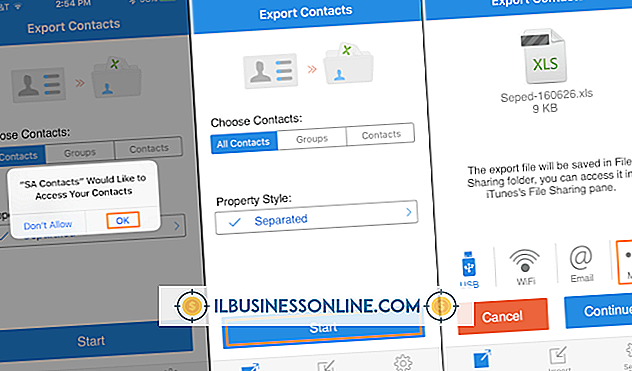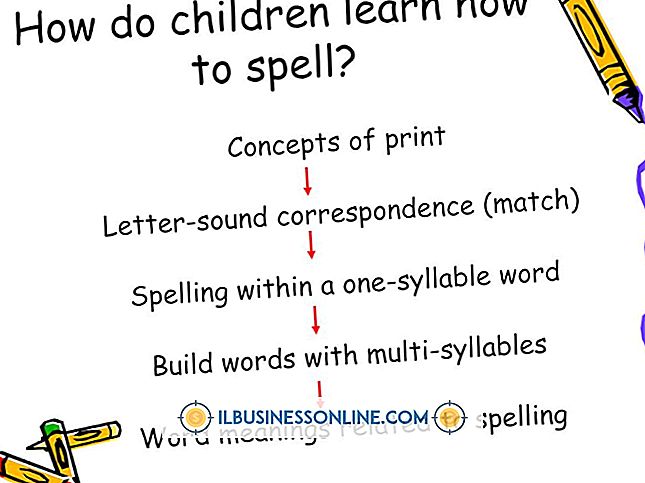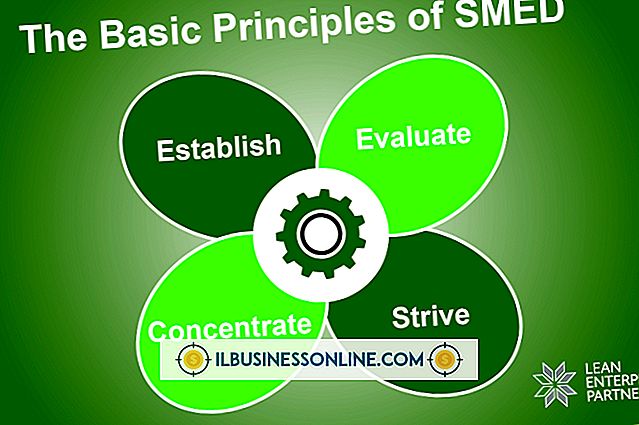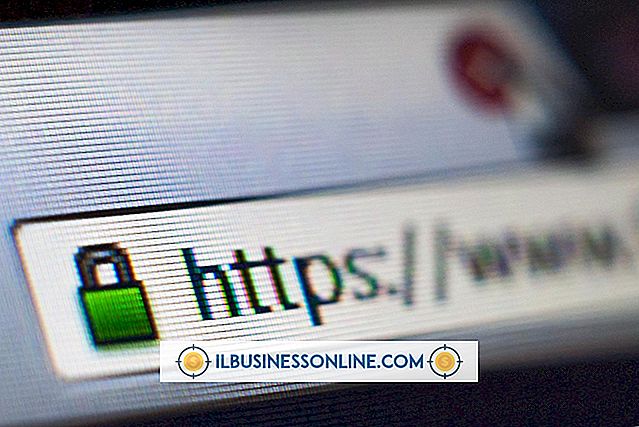Silmeyecek Bir Outlook Toplantısı Bildirimi Nasıl İptal Edilir

Microsoft Outlook 2010'da bir toplantı oluşturduysanız, bu toplantıyı takviminizden silemezsiniz; iptal etmeniz gerekir. Artık gerekmeyen ve istifa etmelerine izin vermeyen toplantıları iptal etmek önemlidir; bu nedenle, işinizle ilişkili kişiler o sırada başka toplantılar düzenleyebileceklerini veya başka işler yapmak için zaman ayırabileceklerini bilir. Bağımsız bir toplantı, bir serideki tek bir toplantı veya tüm bir dizi olsun, herhangi bir toplantı iptal edilebilir.
Bir Kez Toplantı, Bir Serideki Toplantı veya Tüm Seriyi İptal Etme
1.
Outlook ana ekranının sol alt tarafındaki "Takvim" düğmesini tıklayın. Outlook program penceresinin sağ tarafında bir takvim görünecektir.
2.
İptal etmek istediğiniz toplantıyı görene kadar takvimi tıklayın ve toplantıyı seçin. Toplantı ayrıntılarını açmayacağından toplantıyı çift tıklamayın.
3.
Program penceresinin üstündeki "Toplantılar" sekmesini seçin ve "Toplantıyı İptal Et" i seçin. Bu tek seferlik bir toplantıysa, açılır bir liste görmezsiniz ve doğrudan bir mesaj iptal penceresine gidersiniz. Ancak, iptal ettiğiniz toplantı bir serinin parçasıysa, "Seriyi İptal Et" seçeneğine sahip olacaksınız ve tek bir toplantıysa, bir "Oluşumu İptal Et" seçeneğiniz olacaktır.
4.
Toplantıya katılması planlanan kişilere iletilecek bir mesaj girin. Mesajı, iptal etme penceresinin gövde bölümüne yazın. Bu iptal bildiriminin bir parçası olarak teslim edilecektir. Bir mesaj girmezseniz, katılımcılar bir iptal bildirimi alırlar.
5.
"Gönderimi İptal Et" i tıklayın. Toplantı, herkesin Outlook takviminden silinecek.
Bir Serideki Gelecekteki Toplantıları İptal Et
1.
Outlook program penceresinde "Takvim" seçeneğini seçin.
2.
Program penceresinin sağ tarafındaki takvimde değiştirmek istediğiniz seriden bir toplantı seçin. Seride hangi toplantıyı seçtiğiniz önemli değil.
3.
Şerit araç çubuğundaki "Meeting Series" i tıklayın ve "Yinelenme" yi tıklayın.
4.
Yinelenme Aralığı'nın altındaki "Sonuna Göre" seçeneğini seçin.
5.
Tarihin sağındaki "Sonuna Kadar" açılır menüsünü tıklayın ve serideki son toplantının gerçekleşmesini istediğiniz tarihi seçin.
6.
"Tamam" ı tıklayın. Bir toplantı güncelleme penceresi görünecektir. Mesajın gövdesinde, toplantı hakkında güncellenenler gibi katılımcılara iletmek istediğiniz herhangi bir mesajı girin.
7.
"Güncelleme Gönder" i tıklayın. Toplantıya katılan herkese bir toplantı güncellemesi gönderilecektir. Herkesin takvimleri yeni toplantı ayrıntılarıyla güncellenecek ve bitiş tarihinden sonra gerçekleşen toplantı örnekleri silinecektir.